Adobe Photoshop grafik düzenleyicisini kullanarak bir fotoğraftaki renk kusurlarını düzeltebilirsiniz. Örneğin, solmuş bir ten rengini çok parlak ışıkta veya karanlıkta - yetersiz ışıkta değiştirin.

Talimatlar
Aşama 1
Anlık görüntüyü Adobe Photoshop'ta açın. Katmanlar panelinin alt kısmında Yeni dolgu veya ayarlama katmanı oluştur simgesine tıklayın ve Seçici Renk'i seçin. Katmanlar panelinde görüntünün renk şemasını değiştirebileceğiniz çalışan bir katman maskesi görünecektir. Orijinali bozma riski olmadığından, doğrudan bir fotoğrafla çalışmaktan çok daha uygundur.
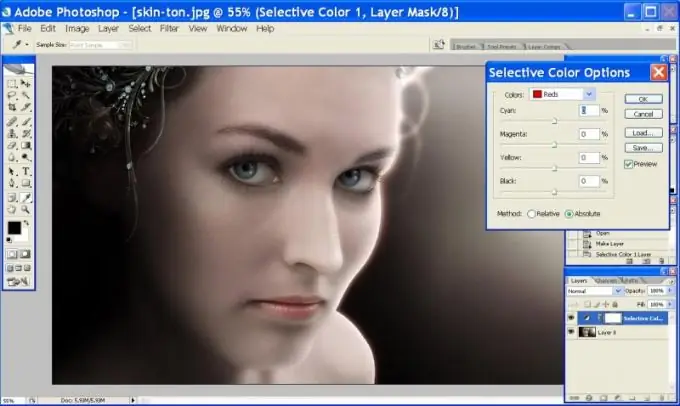
Adım 2
Seçici Renk Seçenekleri penceresinde, renk seçimi kaydırıcılarını hareket ettirerek seçilen görüntüdeki renklerin oranını değiştirebilirsiniz. Örneğin, belirli bir fotoğrafta çok soluk ten rengini düzeltmek için kırmızı rengin parlaklığını artırmanız gerekir. Bunu yapmak için Renkler listesinde Kırmızı'yı seçin ve kırmızının tersi olduğu için mavi-yeşil rengin (Cyan) parlaklığını azaltın.
Aşama 3
Fazla yeşili nötralize etmek için karşısındaki Macenta'nın parlaklığını artırmanız gerekir. Mavinin zıt anlamlısı sarıdır. Dolayısıyla bu fotoğrafa sıcaklık katmak için kırmızı, sarı ve macenta renklerinin parlaklığını artırmanız gerekiyor. Bunu yapmak için Cyan kaydırıcısını sola ve Macenta ve Yellow'u sağa hareket ettirin. Siyah kaydırıcıyla kontrastı ayarlayın.
4. Adım
Renkler listesinde, sarı rengi (Sarı) seçin ve yukarıda açıklandığı gibi ayarlarını değiştirin. Sonuçtan memnun kaldığınızda, Tamam'ı tıklayın. Cildin çok parlak olduğunu düşünüyorsanız, ayar katmanının Opaklığını azaltın.
Adım 5
Arka plan renginin ten rengiyle birlikte değiştiğini unutmayın. Değişikliklerden memnun değilseniz, katman maskesi simgesine (beyaz dikdörtgen) tıklayın, araç çubuğunda siyah bir fırça seçin ve orijinal görüntüyü geri yüklemek istediğiniz yerlerin üzerine sürükleyin. Değişikliklerin tamamını veya bir kısmını kaldırmak için fırçanın sertliğini ve opaklığını değiştirebilirsiniz.






